Trello — инструмент для эффективной совместной работы, позволяющий создавать задачи в виде карточек. Они перемещаются по виртуальной доске в зависимости от статуса задачи – «запланировано», «в процессе», «выполнено». Сервис используется как для ведения проектов и стартапов, так и для учебы или планирования распорядка дня.
Итак, Trello: как пользоваться, регистрироваться и создавать заметки? В этой статье разберемся в основных настройках платформы.
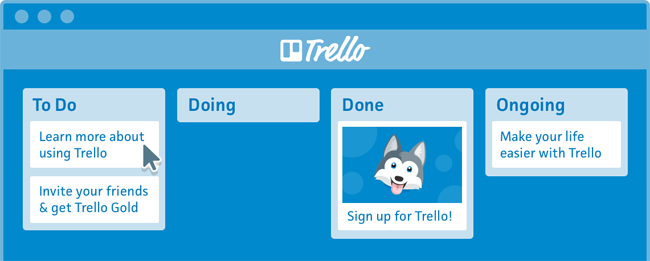
Регистрация в Trello
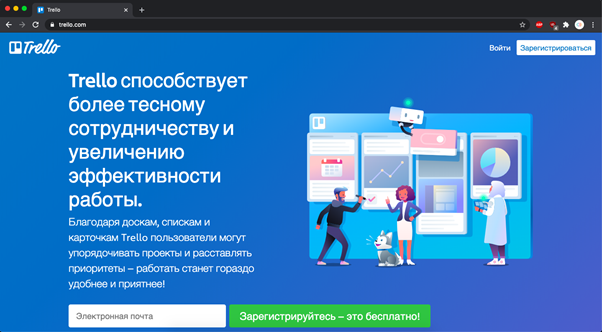
Для регистрации в Trello перейдите на главную страницу сервиса. Можно либо ввести свой почтовый адрес в поле внизу, либо нажать на «Зарегистрироваться» в правом верхнем углу.
Trello поддерживает интеграцию со многими сервисами. Например, вы можете войти с помощью Google или Facebook. Мы выбрали первый вариант, поэтому при следующем шаге поле для изменения имени и фамилии не кликабельно:
Российский аналог Trello за 0 руб. Для тех кто ищет замену трело — простая канбан доска
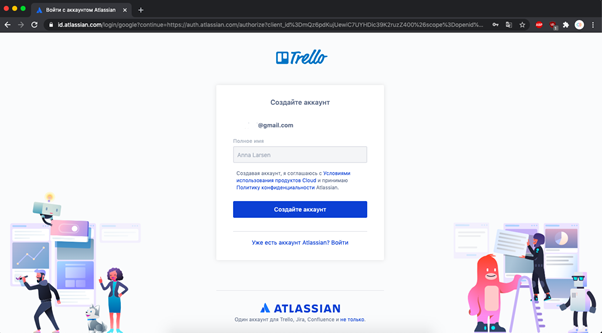
Сразу после регистрации Trello покажет вам, как сделать доску и свои первые заметки на ней. После этого вы окажетесь на странице со всеми досками. Мы начнем с этого шага и создадим всё с нуля.
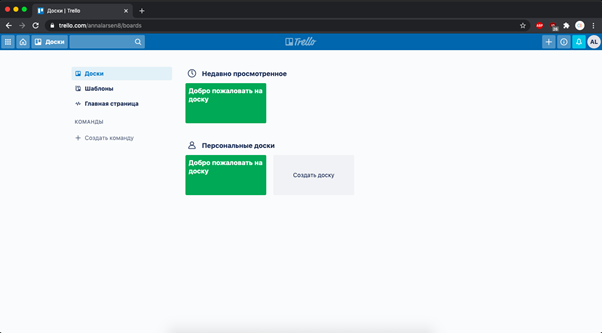
Основные настройки
«Добро пожаловать на доску» – та самая приветственная доска, с которой начинается инструктаж по Trello. Она выглядит вот так:
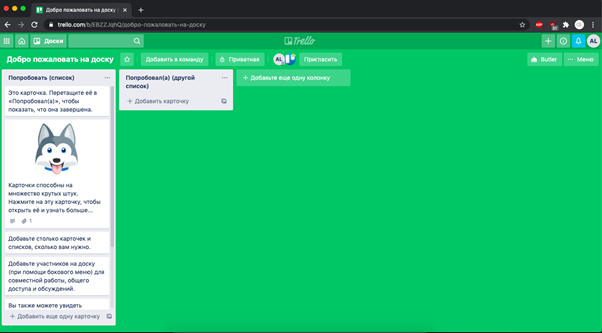
Как настроить Trello? Давайте разберемся с основными функциями сервиса, удалив все эти ненужные карточки.
Создание задач
Так выглядит пустая доска. Нажав на карандашик на самом верху пустого списка, введите его название.
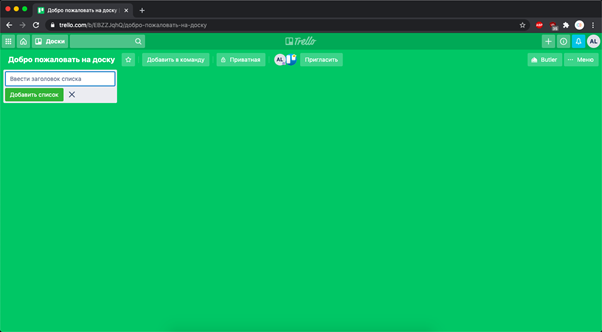
Мы сделали несколько списков. Задачи можно разбивать так, обозначая их статусы, либо же любым другим способом. Студенты могут писать названия предметов, стартапы – департаменты, в которых ведется работа. Некоторые люди делают карточки для каждого дня недели. Управление проектами зависит от того, как вы построите систему Trello.
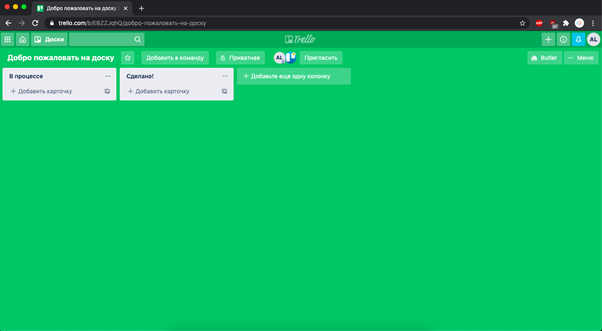
Нажмите на «Добавить карточку», чтобы создать новую задачу. Ограничений по количеству карточек нет – создавайте столько, сколько удобно. Мы сделали две.
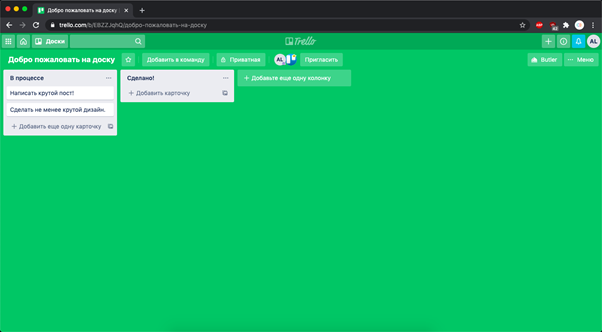
Если вы наведете курсор на карточку, появится значок карандаша. Нажмите на него, чтобы:
- изменить название карточки или архивировать её;
- изменить участников карточки;
- изменить метки или срок;
- переместить или копировать карточку.
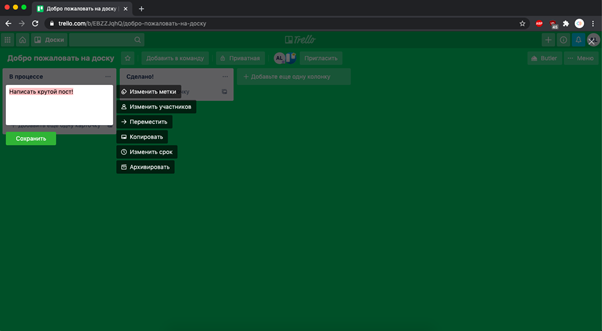
Трелло – полная инструкция по работе
Редактирование задач: чек-листы, уведомления, команда
Давайте подробнее разберемся с каждой из этой функций. Если вы просто нажмете на карточку, откроется окно с расширенными функциями редактирования карточки. Тут можно изменить название, добавить описание или оставить комментарий.
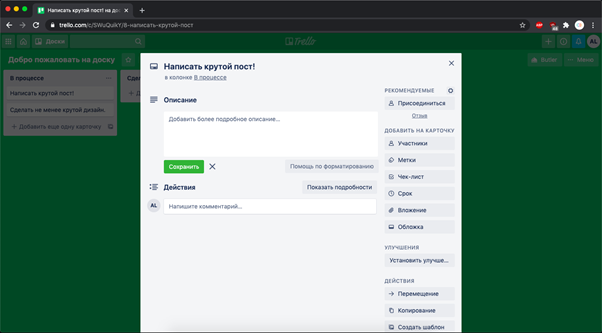
При написании комментария можете поставить галочку возле пункта «Подписаться». Тогда вы будете получать уведомления про все комментарии, которые появятся под этой задачей. К отзыву можно добавить видео, фото, ссылку или любое другое вложение.
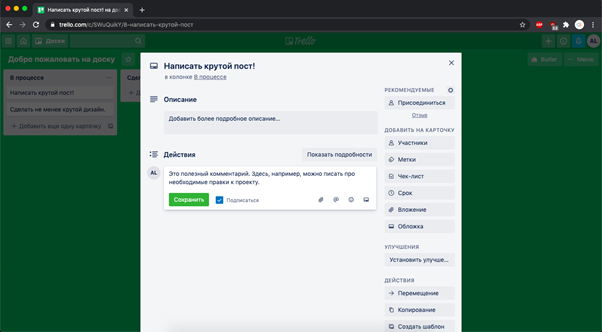
На комментарий можно отреагировать смайликом:
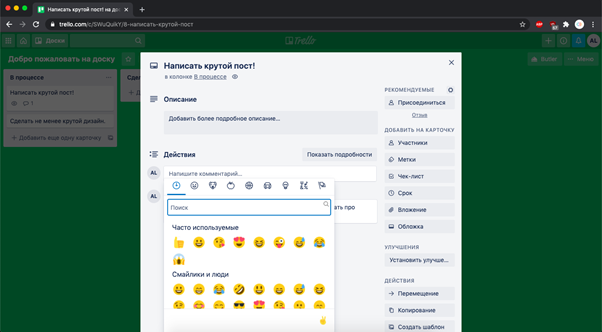
В карточке редактируется список участников. Не путайте это с приглашением людей на доску. В этом случае вы просто добавляете к задаче пользователей, которые будут над ней работать. Они получат уведомления про все изменения, которые случатся с карточкой.
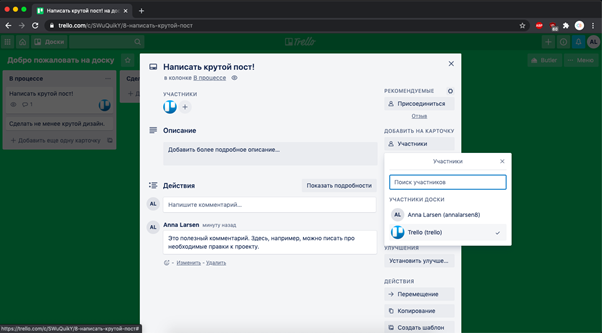
Метки – ещё один способ разнообразить карточки. Например, можно использовать их для обозначения статуса задачи. Или же показывать, в какой департамент она передана.
Для того, чтобы изменить название метки, нажмите на значок карандаша рядом с ней.
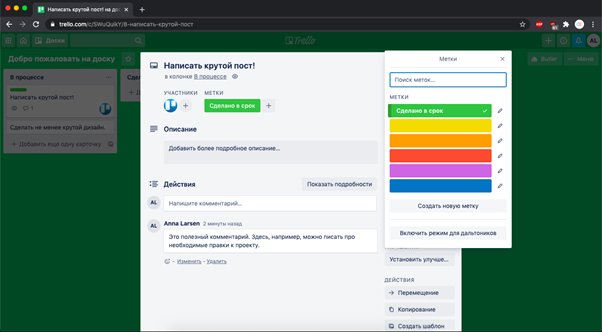
Чек-листы – удобная функция для того, чтобы контролировать выполнение задачи поэтапно. Процент выполнения карточки зависит от количества отмеченных чекбоксов. Чтобы создать чек-лист, нажмите на кнопку в меню слева и введите его название.
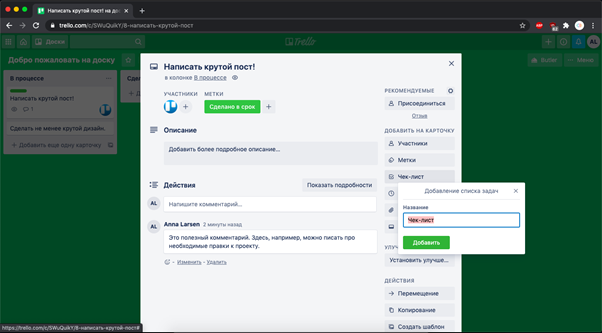
Чек-лист появляется под описанием карточки. К нему можно добавить пункты. Продвинутые функции, например, назначение конкретных пользователей или добавление срока к каждому пункту чек-листа доступны премиум-пользователям.
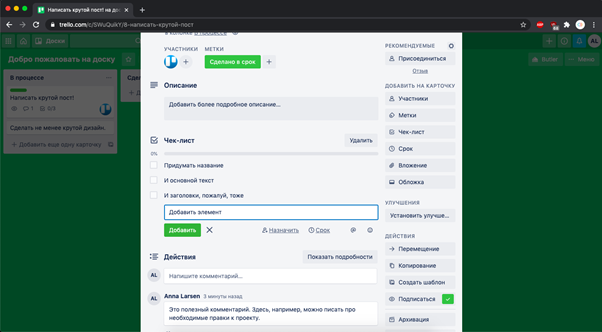
Функция «Срок» – возможность поставить дедлайн для вашей цели. С помощью кнопки «Установить напоминание» вы можете настроить уведомления, которые придут всем пользователям, подписанным на карточку или вписанными в команду выполнения карточки.
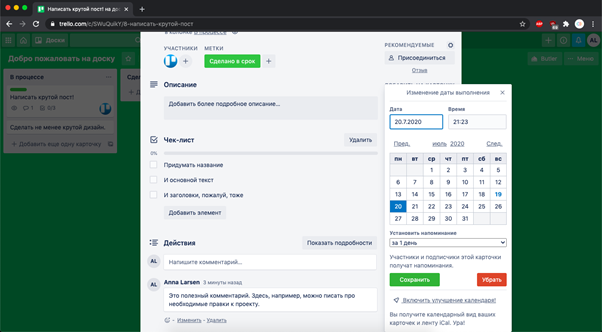
К карточке можно прикрепить вложения. Текст задания, ссылка на файл с Google Drive, любой медиа-контент с компьютера – всё это может храниться прямо в Trello.
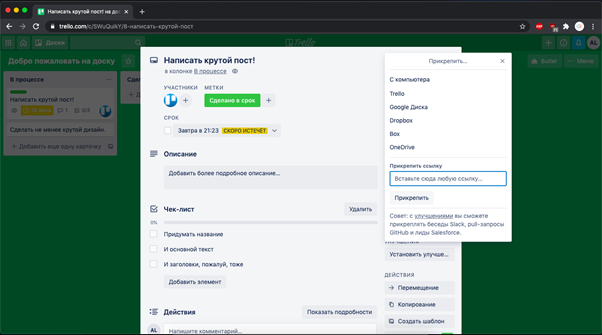
Также для карточки можно поменять обложку, настроив её либо в виде однотонного цвета, либо добавив картинку с сервиса Unsplash.
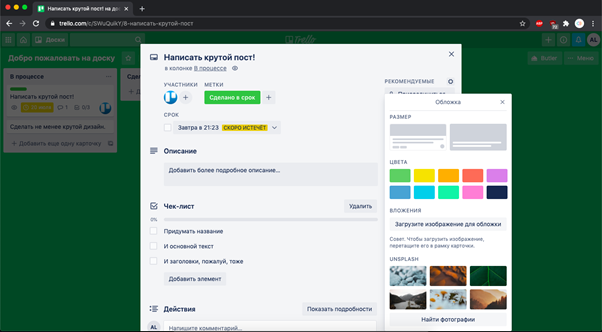
Чтобы переместить карточку, нужно либо перетянуть её в нужную колонку, либо сделать это сразу в правом меню. Выберите нужное место и позицию, нажмите «Переместить».
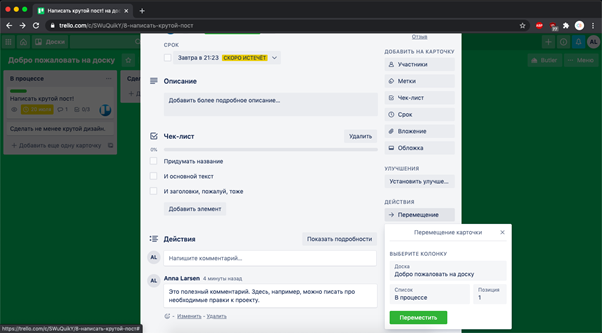
Также задачу можно не переносить, а просто скопировать. Как использовать Trello с этой функцией? Она может быть полезна, например, для однообразных заданий. Воспользуйтесь функцией «Копирование карточки» и отметьте нужные чекбоксы:
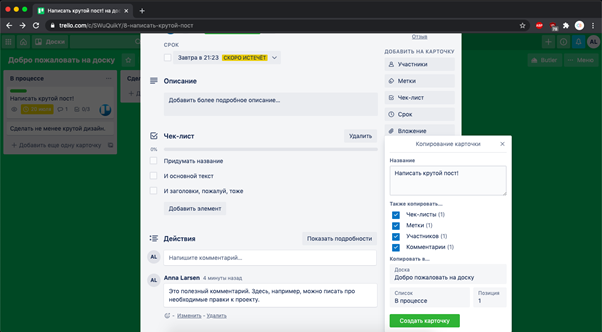
Среди прочих функций:
- возможность создания шаблона карточки – вместо того, чтобы каждый раз создавать новую задачу, вы можете её дублировать и изменять лишь детали;
- подписка на уведомления;
- удаление карточки.
Архивирование карточки
Как удалить карточку в Trello и стоит ли вообще это делать, если на ней остались нужные медиа? Старые карточки можно как удалить, так и перенести в архив. Последний способ предпочтительней, если когда-то вам всё-таки может понадобиться старая задача. Кроме того, так вы не удалите вложения и важные данные.
Перенесите карточку в архив, нажав на карандаш рядом с названием. Чтобы вернуть её обратно, нажмите на «Меню» в правом верхнем углу, выберите раздел «Ещё», затем – «Архив». Здесь расположены все архивные публикации. Их можно вернуть на доску или удалить окончательно.
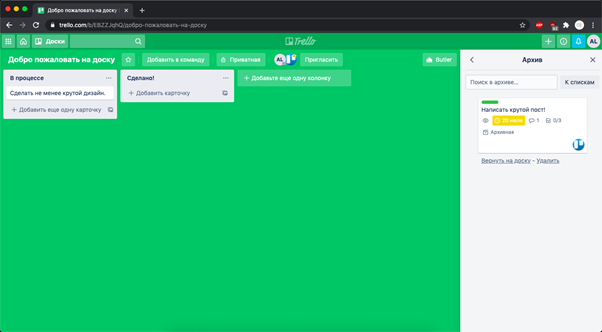
Нажмите на галочку рядом с дедлайном, чтобы сменить статус проекта. Если дедлайн просрочен, дата и время станут красными. Изменение не затронет метки.
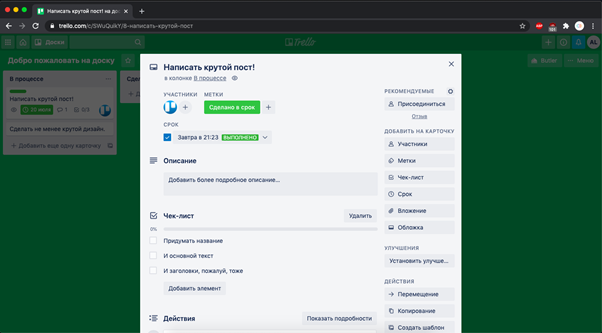
Возможности Trello
Все действия можно посмотреть при нажатии на кнопку «Меню». Нужно пролистать чуть ниже:
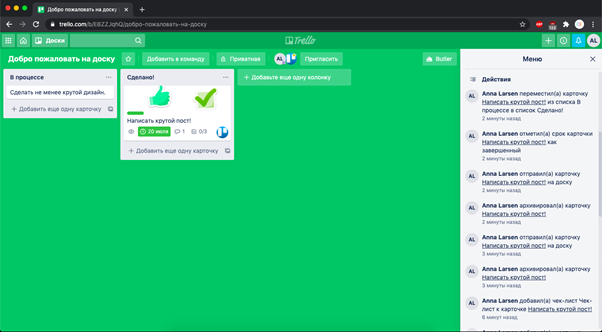
Здесь отображаются абсолютно все действия, производимые с доской. У вас больше не будет вопросов насчет того, кто именно из пользователей сменил фон или отправил важную задачу в корзину.
Работать можно не только с карточками, но и со списками. Trello предлагает перемещать их, копировать, подписываться на обновления. Кроме того, можно архивировать сразу все заметки или полный список – как вам удобнее.
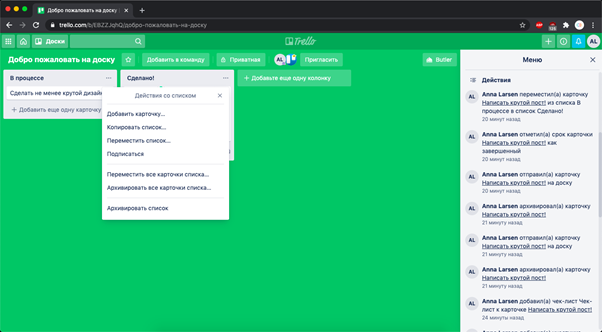
Trello заботится о безопасности ваших данных. Поэтому разработчики предусмотрели несколько способов доступа к доске. Она может быть:
- приватной, и тогда лишь приглашенные пользователи имеют к ней доступ;
- командной, и тогда с ней работают участники заранее созданной команды;
- корпоративной, что удобно для больших бизнес-проектов – функция доступна только для премиум-аккаунтов;
- публичной, и доступ к ней будет иметь каждый пользователь интернета, но вносить изменения смогут лишь добавленные пользователи.
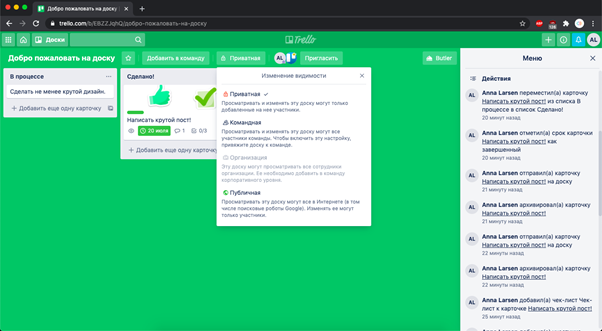
Смотреть уведомления со всех досок можно в любое время. Для этого нажмите на значок колокольчика рядом с иконкой вашего аккаунта в правом верхнем углу. Кроме того, сюда разработчики присылают важную информацию.
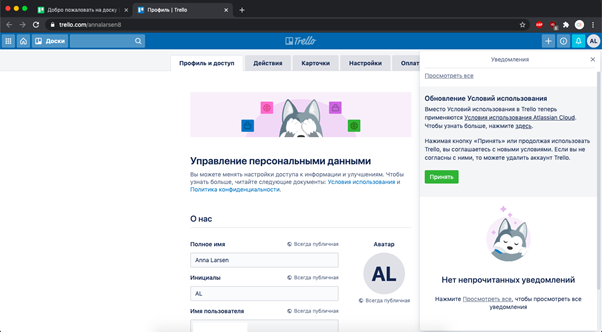
В разделе «Профиль и доступ» (на скриншоте сверху), который можно найти при нажатии на иконку профиля, при необходимости отредактируйте личные данные. Обратите внимание, что полное имя, инициалы и имя пользователя доступны всем пользователям интернета. Электронная почта скрыта всегда.
В разделе «Действия» можно увидеть всё, что вы делали в Trello в последнее время. Если в разделе уведомлений показываются оповещения только с тех досок, на которые вы подписаны, то в действиях видно абсолютно всё.
Интересные функции Trello
В Trello можно не просто делиться карточкой, но и:
- делиться ею на веб-страницах;
- создавать уникальный электронный почтовый адрес карточки – все письма будут прикрепляться к ней в виде комментариев.
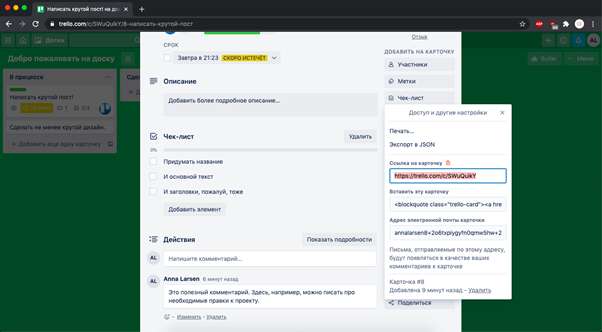
Если на вашей доске слишком много карточек и разделов, нужные задачи можно искать по словам. Для этого нажмите на «Меню», выберите «Поиск карточек», введите нужную поисковую фразу. Trello подсветит только те карточки, которые отвечают вашему требованию.
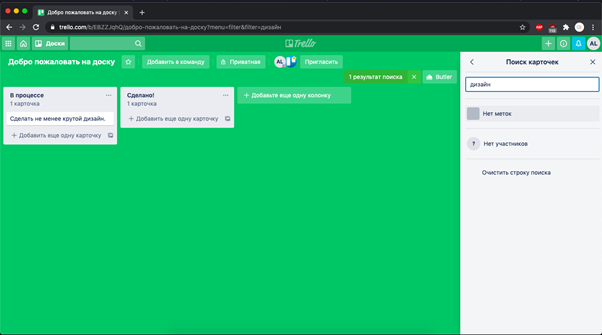
Порой сотрудников ничего не мотивирует больше забавных картинок. Для этого Trello создали функцию прикрепления стикеров к карточкам. Премиум-наборы стикеров доступны по платной подписке. Выполненные задачи можно отмечать галочкой, а вместо похвалы отправлять палец вверх:
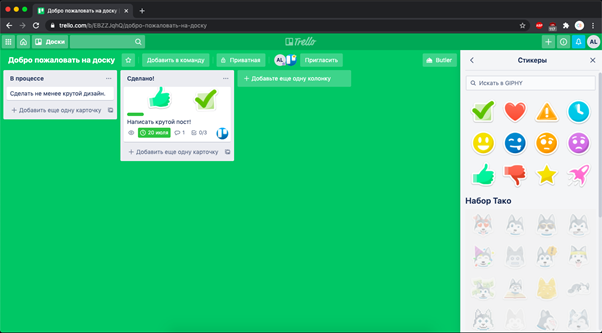
Ограничения в Trello
Trello всегда оказывается в выигрышном положении перед конкурентами. Дело в том, что вам может и не понадобиться премиум-аккаунт, если вы не планируете загружать очень тяжелые файлы или делать особые интеграции. Главные функции доступны в бесплатной версии сервиса, причем не на ограниченное время, а навсегда.
Вы не установите свой фон для досок с проектами, если у вас нет аккаунта с платным статусом Business. Но это не проблема: у Trello партнерство с Unsplash. Можно выбирать любые фотографии из фотостока.
Бизнес-аккаунту также доступны такие функции:
- голосования для пользователей доски;
- роботизированный процесс с помощью улучшения Butler – настраиваемые последовательности и триггеры;
- дополнительные настройки приватности – например, ограничения для гостей доски;
- возможность интеграции приложений.
Кроме того, существует корпоративная версия Trello с особыми настройками безопасности, встроенной автоматизацией задач и приоритетной поддержкой от разработчиков.
Как удалить аккаунт
Чтобы удалить учетную запись, нажмите на иконку с вашими инициалами в правом верхнем углу и выберите пункт «Настройки». Кнопка удаления аккаунта находится внизу страницы. Действие нужно подтвердить с помощью электронной почты, к которой привязан пользователь.
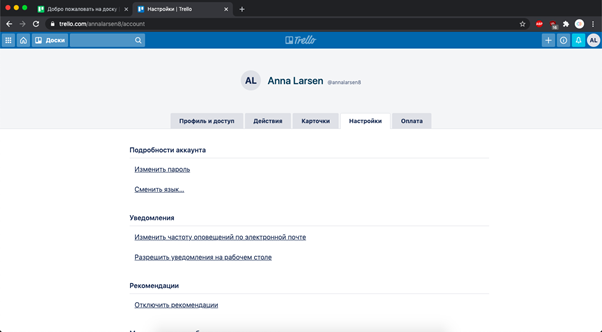
Помимо этого, в этом разделе можно настроить язык, уведомления и приватность.
Интересуют дополнительные возможности Trello или отзывы об использовании? Перейдите на страницу сервиса.
Упомянутый сервис
Инструмент для совместной работы, который поможет с организацией и управлением ваших проектов в виде карт
Источник: startpack.ru
Эффективный проектный менеджмент с Trello — гайд от Purrweb
Как следить за работой команды, ставить цели и помнить обо всех задачах? Используйте Trello — онлайн-инструмент с кучей полезных функций. Чтобы узнать, как организовать эффективный проектный менеджмент с помощью этого приложения, читайте наш гайд.
Время чтения: 6 минут
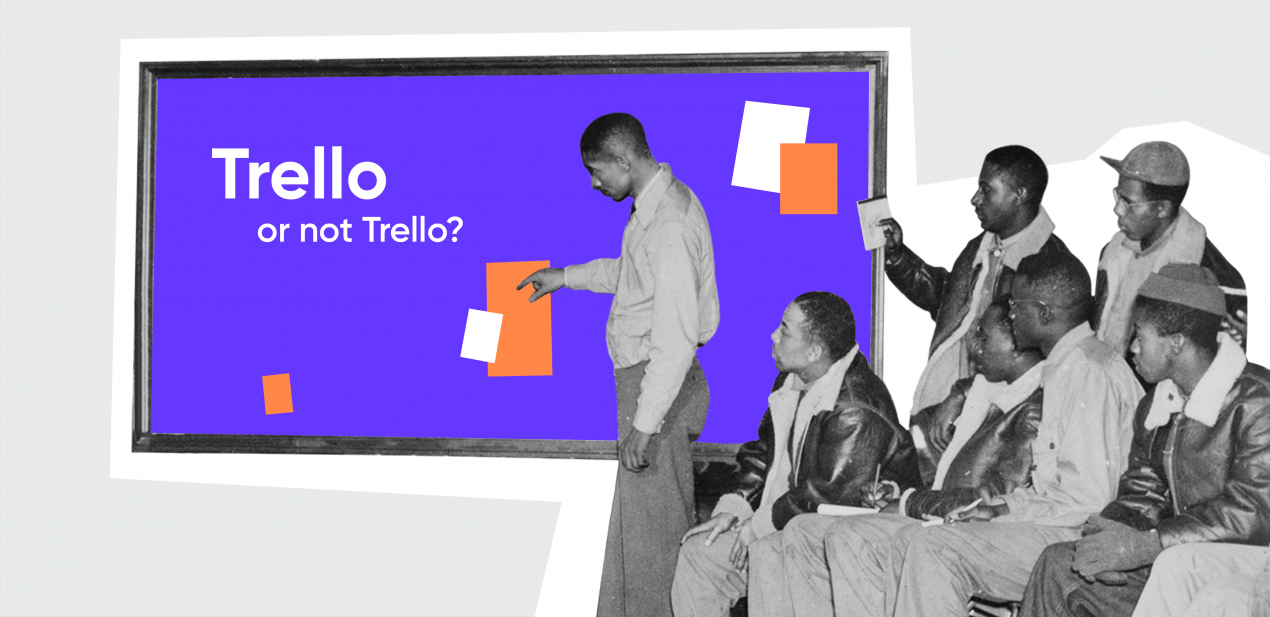
Сложно наладить рабочие процессы без специальных инструментов планирования, поэтому советуем проектным менеджерам выбрать комфортный способ. Конечно, можно использовать обычную пробковую доску с разноцветными бумажками и кнопками-гвоздиками. Но это так неудобно!
Современные технологии позволяют почти полностью перенести работу в онлайн, так что планирование и организация тоже переезжают в интернет. Среди сотен приложений для проектного менеджмента Trello кажется нам самым простым и удобным. Ко всему прочему, это приложение еще и бесплатное. Давайте посмотрим, что же это такое.
Что такое Trello?
Простыми словами, Trello — все та же пробковая доска, только онлайн. Приложение подходит для любых команд и проектов. Основная функциональность строится на карточках, которые собираются в списке по системе канбан. Карточки — это заметки, задачи, файлы и все остальное, что помогает команде работать слаженно. Trello транслирует простую идею: для эффективного проектного менеджмента нужна визуализация и понятный интерфейс.
В Trello, как в канбане, три списка: Сделать, В работе, Готово.
Сделать : в этом списке собраны все задачи, которые предстоит выполнить. Карточки обычно расставляют в порядке приоритета: самые важные сверху, наименее важные — внизу.
В работе : в этом списке задачи, над которыми команда работает прямо сейчас. Их можно выставить в алфавитном порядке или по дате создания.
Готово : когда задача готова, она переходит в этот список. Вы всегда можете вернуть карточку в другой список — просто потяните ее вправо или влево.

А вообще, в Trello можно создавать любые списки. Это несложно, честно
В Purrweb проектные менеджеры ведут проекты именно в Trello. На это есть несколько причин:
«Во-первых, нужно где-то вести проект. В Trello это достаточно удобно. Во-вторых, команда может присоединиться к доске и следить за важной информацией. В-третьих, Trello сделали классное мобильное приложение. Мне важно, чтобы работа всегда была под рукой.
Наконец, хранение информации: все наши проекты лежат в Trello, потому что в том же Slack они исчезают через 30 дней» — Дмитрий Ларин, проектный менеджер в Purrweb.
Шаг за шагом: три стадии на пути к эффективному проектному менеджменту
1 стадия. Планируем и организуем
Все начинается с плана. На старте проекта важно ничего не забыть. На этой стадии с помощью Trello легко контролировать всю команду. А что делает проектный менеджер на этом этапе? Его/ее задачи:
- Понять, что требуется в данном проекте;
- Назначить ответственных;
- Определить объем проекта и необходимые источники информации;
- Поставить цели;
- Обозначить основные поинты рабочего процесса.
Trello предлагает широкий функционал, который поможет спланировать командную работу. Мы уже говорили о том, что в Trello есть три основных списка, но это не значит, что вы ограничены только ими. Есть множество других списков, карточек, чек-листов и ярлыков.
Мы в Purrweb тоже начинаем работать над проектом с создания Trello-борды, а потом заполняем ее нужной информацией. Если не знаете, как преодолеть страх чистого листа в полезный инструмент для проектного менеджмента, следуйте нашим советам:
1. Мыслите нестандартно. Попытайтесь выйти за границы классических списков, и увидите, каким комфортным станет процесс работы. Вот несколько идей для списков:
- Общая информация . Здесь вся важная инфа: дата запуска, правила использования доски, роли участников, важные ссылки и т.д.;
- Бэклог . Здесь можно хранить все идеи, которые появляются во время спринтов;
- На паузе/Заблокировано . Иногда не стоит тратить время на задачи, которые сейчас не в приоритете. Поместите их в этот список и вернитесь, когда придет время. Или нет
- UAT . Здесь все готовые задачи, которые еще не посмотрел клиент.
- Срочно (или просто Ургент) . АСАП! Здесь самые приоритетные задачи, ради которых следует отложить остальные дела.
С неотложными задачами сталкиваются все. И вот пример одной из них.

Однажды наш клиент EvTrip, мобильное приложение, с помощью которого можно арендовать электрическое средство передвижения, попросил сделать инструкцию для пользователей. Все бы ничего, но дедлайн был на следующий день — к открытию их первой станции.
Проектный-менеджер взял задачу в работу, поместил ее в список «Срочное» и назначил ответственных дизайнеров. На следующий день они начали работу рано утром и закончили поздно вечером. Баннер был готов вовремя, но клиенту пришлось заплатить за такую спешку.
- Забудьте о просроченных дедлайнах. Если не хотите пропустить дату сдачи проекта, установите напоминание — от двух дней до пяти минут до конца срока. Напоминалка придет всем участникам доски.
- Расставьте задачи в порядке приоритета. Слишком много карточек на доске создают беспорядок, так что попробуйте внести ясность с расширением Airfocus. Оно позволит наглядно показать, какие задачи сейчас в приоритете.
Готово! Теперь у вас классная и эффективная доска в Trello. С этого момента и до конца рабочего процесса, она поможет не упустить ни одну деталь.
2 стадия. Двигаем карточки
Дайте угадаем: вы уже двигали карточки по доске без какой-либо на то причины. Чтобы впредь избежать этой бессмысленной активности, используйте наши лайфхаки для второй стадии работы с Trello.
Этот шаг на пути к эффективному проектному менеджменту крайне важен, потому что команда будет выполнять задачи под его чутким контролем. Нужно пригласить всех, назначить ответственных — и приступать к работе.
Если команда большая — в Purrweb, например, 80 человек — можно легко запутаться в сотрудниках. Чтобы избежать конфуза, создайте специальную доску с именами и фотографиями коллег. В описании к карточке попросите их рассказать о себе: возраст, хобби, предпочитаемый способ связи. Такая доска поможет «новобранцам» сопоставить лица с именами, а «старичкам» — побольше узнать друг о друге.
Из нашего опыта знаем, что крайне важно уметь абстрагироваться от кучи задач и смотреть на общую картину проекта. Представьте, что вы — художник, который делает несколько шагов назад, чтобы оценить свое произведение. Дело в том, что все эти даты и дедлайны в формате карточек выглядят сложно. Trello решает проблему.
Расширение Big Picture отображает карточки в виде задач — их можно легко переложить на таблицу Ганта. С этим расширением контролировать рабочие процессы гораздо легче.

А еще собрали для вас три фишки «забавы ради», о которых знают не все. Смотрите:
Позаботьтесь о глазах после тяжелого трудового дня. Позвольте им отдохнуть с темной темой, доступной в приложениях для iOS и Android. Просто откройте настройки приложения и «перейдите на темную сторону». Отлично! В следующий раз, когда гениальная идея озарит вас далеко за полночь, вы поделитесь ей с командой без вреда для своего здоровья.
2. Разделить карточки
Иногда ставить рамки — это не плохо. Все еще яростно набираете «- — — — — — — — — — -«, чтобы добавить к карточкам разделительную линию? Забудьте. Достаточно написать три дефиса в заголовке карточки — и появится разделитель. Можете двигать его по доске и разделять задачи по приоритету, степени готовности или тематике.
Надоело? Заархивируйте, как обычную карточку.
3. Живые стикеры

Веселые анимированные картинки прямо на карточке — звучит круто? Чтобы добавить стикер, откройте «Показать меню», выберите «Стикеры» и приступайте к поиску. Когда найдете самую красивую гифку, налепите ее на карточку и наслаждайтесь. А если устали от стикера, наведите на него курсор и кликните на «Удалить».
3 стадия. Закрываем проект
Поздравляем! На этой стадии ваш проект уже готов. Если вы следовали нашим наставлениям, то, вероятно, преуспели в эффективном проектном менеджменте. Но у нас осталась еще пара советов для великолепного финала.
Стадия закрытия так же важна, как все предыдущие, так что давайте вспомним, что нам нужно, чтобы завершить проект успешно. В Trello для этого есть несколько расширений.
1. Расширение Butler
Автоматизация к вашим услугам! Butler умеет создавать правила, команды и кастомные кнопки для автоматизации ваших действий.
2. Расширение Slider
Покажите миру вашу работу с помощью Slider. Расширение преобразует карточки Trello в слайды Google-презентации. Просто и эффективно!
Давайте праздновать каждую завершенную задачку. Добавьте один из этих шести эмодзи к названию карточки Done. И когда переместите карточку сюда, появится фейерверк.

Клей для команды
Продуктивность команды напрямую зависит от того, насколько эффективно работает проектный менеджер. PM может использовать разные менеджерские программы, чтобы не пропускать дедлайн, понимать задачи, ставить цели и объединять команду — как клей. Trello — один из бесплатных инструментов для проектный менеджмент, но он не единственный в своем роде. Так что выбирайте тот, который кажется самым удобным для вашей работы.
Насколько публикация полезна?
Оцени эту статью!
7 оценок, среднее 4.6 из 5.
Оценок пока нет. Поставьте оценку первым.
Так как вы нашли эту публикацию полезной.
Подписывайтесь на нас в соцсетях!
Источник: www.purrweb.com
Что такое Trello и как им пользоваться
Руководство о том, как выжать из планировщика максимум.
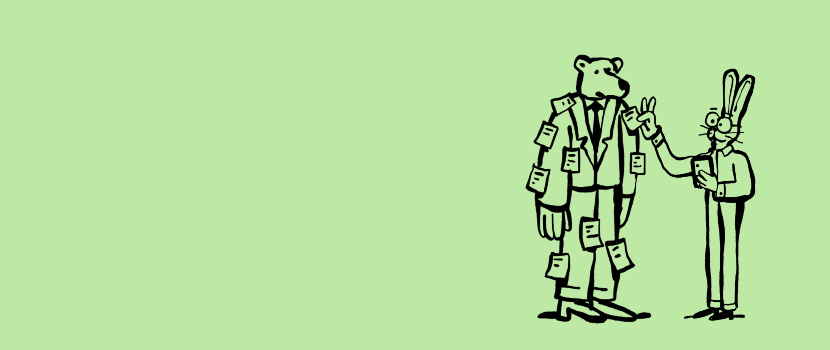
Trello стал неотъемлемым инструментом работы во многих компаниях. Рассказываем, как им пользоваться и за что его так любят.
Что такое Trello
Trello — это бесплатная система управления проектами по методологии канбан. Под каждый проект создается доска, на которой размещены списки, составленные из карточек.
На самой простой доске 3 списка: «Сделать», «В работе», «Сделано». Карточки переходят из одного списка в другой в зависимости от статуса.
Трелло заслужил свою популярность благодаря простоте, интуитивному дизайну, интеграции с другими инструментами для работы онлайн и удобным фичам. А еще у него широкий спектр использования — можно вести большие проекты и создавать доски для личных дел.
В каких сферах используют трелло (по рекомендации его разработчиков):
- планирование любых событий — от конференции до свадьбы
- разработка продуктов
- исследования
- рекрутинг
- планирование встреч
- создание контент-планов для блогов
- тренировки
- учеба
Доски, списки и карточки
Чтобы создать доску, зайдите на главную страничку во вкладку «Доски» и нажмите на «Создать доску».
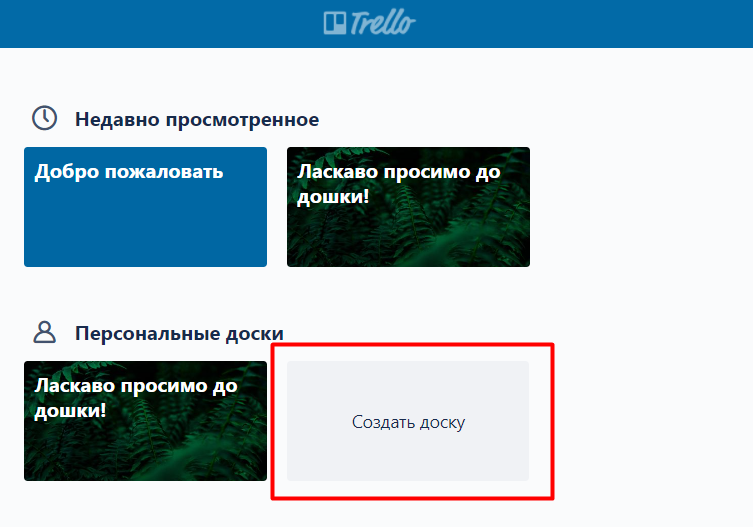
Затем придумайте для нее название, дайте статус — приватная или публичная, выберите тему для фона — и приступайте к планированию. Приватную доску можете изменять и просматривать только вы и участники, которых вы в нее добавили. Публичная доска доступна всем в сети, но изменять ее могут лишь участники.
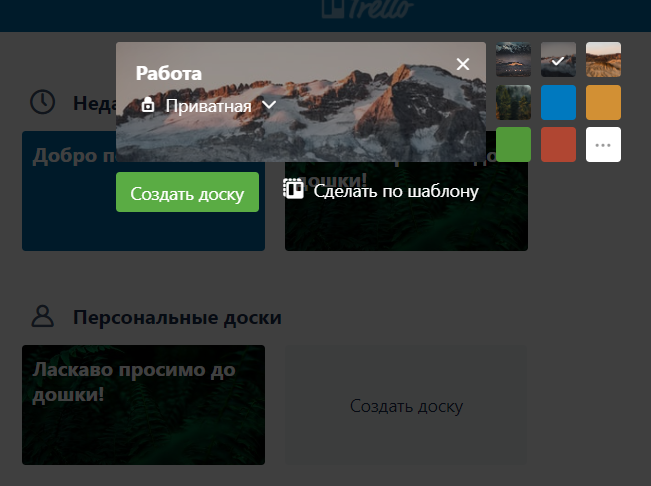
Trello интегрируется с сайтом Unsplash, на котором можно бесплатно и легально скачивать фотографии.
Вот как выглядят доски, созданные под отдельные процессы:

Когда новая доска готова, в ней есть стандартные списки — «Нужно сделать», «В процессе», «Готово». Количество и названия колонок можно изменить под свои потребности, а для каждого отдела компании можно создать отдельную доску.
Списки модернизируются сколько угодно — чтобы они идеально отвечали задачам проекта.
Каждая карточка настраивается индивидуально — можно прикрепить метку, добавить участников и более подробное описание, оставить комментарии. Списки, как и карточки, можно перемещать, копировать и архивировать.

Нажав кнопку «Подробности», вы увидите историю изменений каждой карточки.
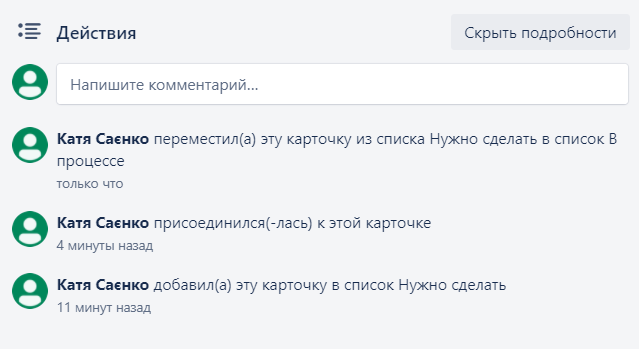
Если вам нужно создать много однотипных карточек, нажмите «Шаблон», чтобы не делать это каждый раз вручную.
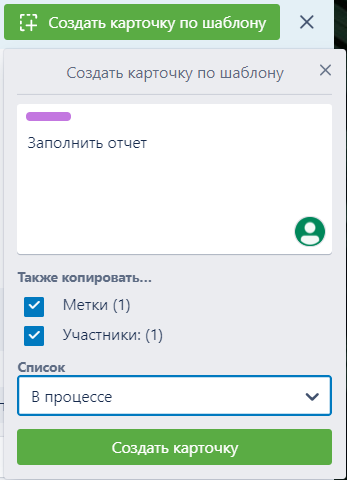
У карточек есть обратная сторона. Чтобы ее увидеть и редактировать, нажмите на карточку. Там есть возможность:
- писать текст
- делать списки
- переписываться
- прикреплять изображения и файлы
- назначать участников
- ставить дедлайны
Один из основных плюсов Trello в том, что для каждого таска вы можете установить сроки и поставить оповещение, и все это видно во встроенном календаре. Менять дату задачи или события можно прямо там, перетащив карточку на нужное число.
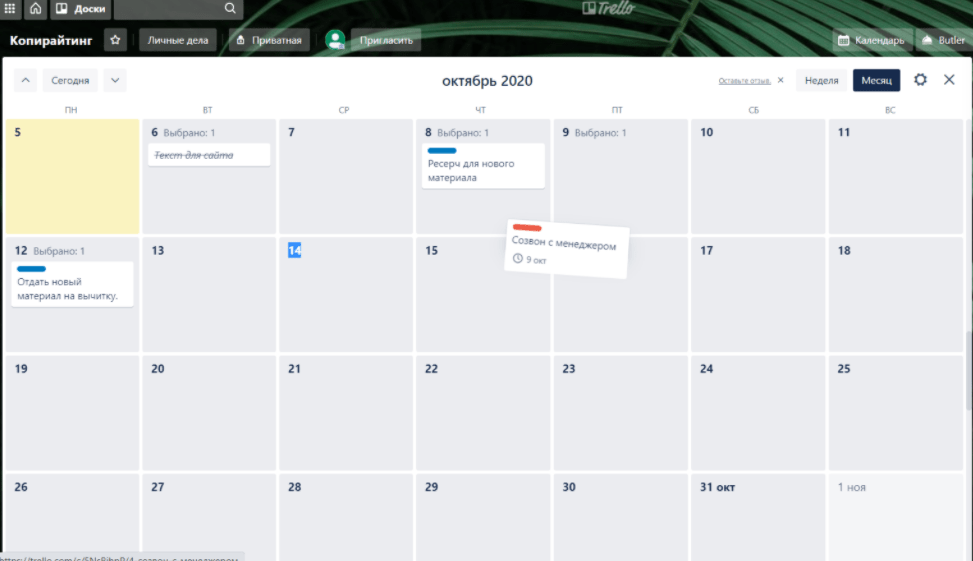
Trello и команда
Доски трелло удобно использовать для командной работы. Во-первых, каждой карточке можно присвоить участника. Так оповещение о дедлайне по этой карточке будет приходить только ему, а не всей группе, и другие не запутаются в разноцветных метках. Во-вторых, все участники команды будут видеть задачи своих коллег и понимать их загруженность.
Совет: добавляйте на карточку только одного участника. Например, если программист делает фичу для продукта, а потом ее нужно протестировать, не стоит ставить исполнителями и девелопера, и QA. Лучше создать отдельные карточки — разработка и тестирование.
Фишки Trello
Трелло — это продуманный инструмент, и зная все его функции, можно значительно ускорить и упростить работу.
#1. Прокрутка страницы мышкой
Если у вас много списков и они не помещаются на один экран, нажмите на фон левой кнопкой мышки — и потяните, чтобы прокрутить доску.
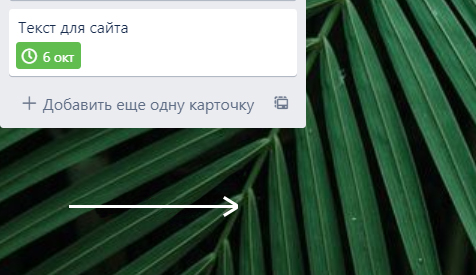
#2. Горячие клавиши
b — открыть меню досок
стрелочки — перейти на соседнюю карточку
j — выбрать карточку, которая находится под текущей
k — выбрать верхнюю карточку
c — заархивировать карточку
Esc — закрыть меню или отменить изменения
l — открыть меню меток
Все горячие клавиши смотрите по ссылке.
#3. Следите за исполнением задачи
Чтобы следить за процессом исполнения задачи, подпишитесь на нее.
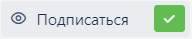
#4. Общайтесь в комментариях
Обсуждайте задачу прямо в карточке. Это экономит время — не нужно искать почту человека или его контакт в мессенджере.
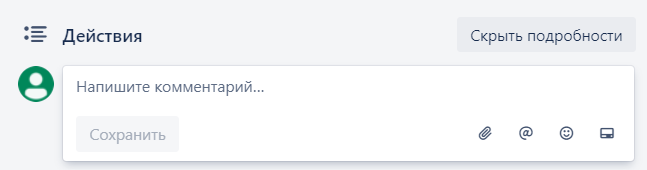
#5. Прикрепляйте ссылки в описаниях карточек
Если вы хотите дать референсы на задание, необходимые файлы или ссылки, сделайте это прямо в описании карточки. Так нужная информация не потеряется.
#6. Разные цвета для разных досок трелло
Чтобы не запутаться в досках, особенно когда проектов несколько, отмечайте их разным цветом или используйте разные темы.

#7. Ограничьте количество меток
Присвойте каждой метке значение и подумайте, сколько меток вам нужно в самом деле. Чаще всего можно обойтись двумя-тремя, например, красная — для бага, а желтая — для задач, которые повторяются.
#8. Используйте улучшения
У трелло есть плагины, которые делают работу быстрее и удобнее. Они подключаются в меню «Улучшения». С их помощью можно сделать голосование, автоматически отмечать устаревающие карточки (они становятся менее заметными), рассортировать карточки по датам.

Например, Smart Fields позволяет создавать «умные поля» в карточках — и внедрять формулы, как в Excel.
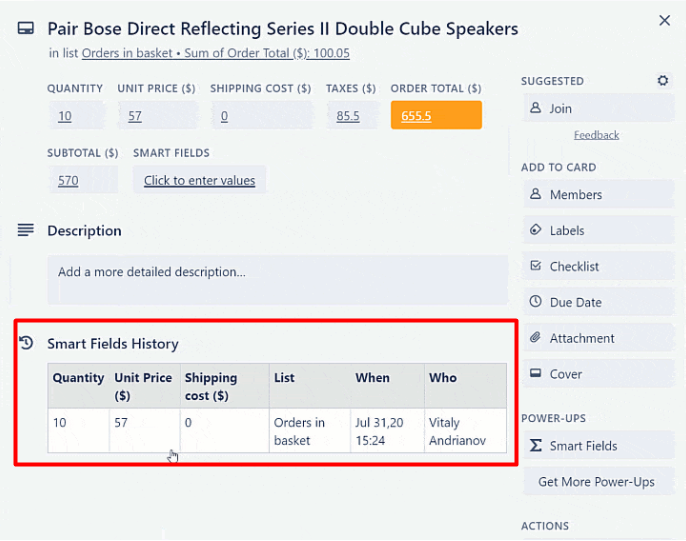
Достоинства Trello
#1. Простота и удобство.
Интерфейс Trello понятный и интуитивный. В нем легко организовать работу.
#2. Trello доступен в веб-версии, приложениях на Android и iOS.
#3. Trello интегрируется со многими популярными сервисами — Slack, Evernote, Github, Google Drive, Dropbox, OneDrive, MailChimp, Twitter и другими.
#4. Это бесплатный инструмент для планирования, который использует модель фримиум — дает полный функционал, а за подписку — дополнительные возможности.
Подписка на расширенный функционал стоит $5 в месяц или $3,75, если сразу оплатить годичный план ($45).

- организовывать и объединять доски в коллекции
- просматривать командную активность на досках
- сортировать по недавно активным, по количеству участников, по количеству звездочек или по алфавиту
- назначать администраторов для управления настройками конфиденциальности
- деактивировать бывших участников, не теряя истории их работы
- добавлять участников из своего аккаунта Google Apps
- интегрировать приложения прямо в доски
- экспортировать все данные и историю своей команды одним щелчком мыши
- ограничить видимость доски
Весь бизнес-контент в удобном формате. Интервью, кейсы, лайфхаки корп. мира — в нашем телеграм-канале. Присоединяйтесь!
Идеи для использования Trello
#1. Полноценный контент-план по дням недели. Создайте по списку на каждый день недели, одна карточка в списке — один пост/рассылка.
#2. Планирование путешествия. Списки «Билеты», «Документы», «Одежда», «Страховка» и другие помогут ничего не забыть, особенно в поездках на несколько человек.
#3. Обучение. В Trello удобно контролировать выполнение домашних заданий, давать ссылки на конспекты и презентации, планировать график учебы.
Источник: l-a-b-a.com
Органайзер Trello: нашел идеальный инструмент для ведения блогов и сайтов

Я как-то уже писал, что скептически отношусь ко всевозможным онлайн-органайзерам, а сам предпочитаю пользоваться обычным блокнотом. Действительно, до недавних пор меня все устраивало. Писал химическим карандашом в дедушкином ежедневнике.
Но вот когда проектов стало более, чем два, то блокнотом стало неудобно пользоваться. Приходится листать страницы блокнота туда-сюда, что бесит.
Стал опять смотреть в сторону онлайн-сервисов. Заранее отмечу, что EverNote сразу исключил по двум причинам:
1. Тормозной клиент на смартфоне;
2. Что-то интерфейс у них в последней версии замороченный. Много кнопочек, менюшек. Это, конечно, мое субъективное мнение. Кому-то нравится обилие возможностей, а мне это все НЕ НУЖНО. Отвлекает от работы;
Пока искал достойную замену дедушкиному блокноту, обратил внимание, что некоторые инфобизнесмены + технари с Хабра поют восторженные оды новому сервису под названием Trello.
И решил попробовать в деле.
Что такое Trello?
Если кратко, то это отличный органайзер проектов. Я не буду описывать, что это за зверь, и давать подробнейшие рекомендации по его использованию (все это уже написано до меня + поищите обзоры на YouTube).
Отмечу лишь, что по субъективным впечатлениям – это идеальный инструмент для ведения проектов. И не зря на Хабре IT-шники захлебываются от восторга =)
Вот пример организации моего места в Трелло:
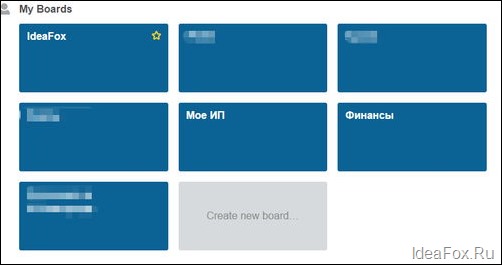
То есть под каждый серьезный проект выделяется одна доска (Board). А уже внутри доски создаются так называемые списки (List).
Вот, например, часть списков по проекту IdeaFox:

С присущей мне подозрительностью я стер некоторые пункты своих планов. Точнее, не стер всего лишь пару пунктов : ) Но вернемся к спискам.
Внутри каждого списка можно создать карточку (Card), в которой уже можно детализировано прописать каждую задачу.
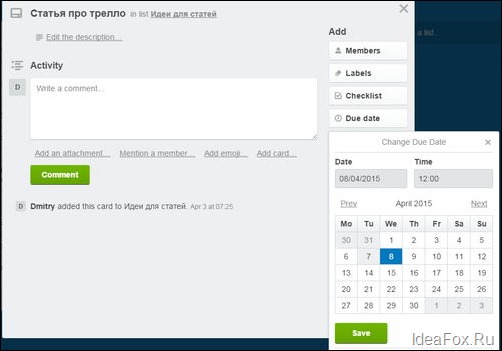
Можно задать дату выполнения задачи, добавить файлы, картинки и т.д. и т.п. Ключевая особенность: можно работать в команде. Для этого есть кнопка “Members”
Пусть Вас не смущает, что сервис не на русском языке. Нет ничего сложного, и все интуитивно понятно.
Нужно ли говорить, что есть шустрая мобильная версия?
Да, есть. И опять же на фоне неповоротливых конкурентов выглядит просто супер.

Здесь же все предельно аскетично и УДОБНО
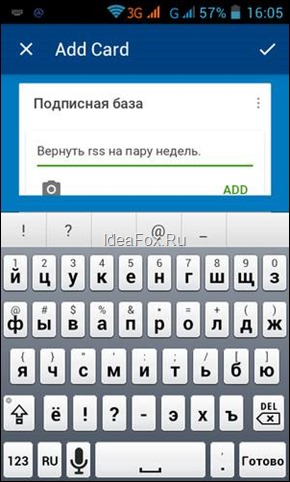
Ничего лишнего. Все сделано для того, чтобы быстро записать идею. А то сами знаете как бывает: пока запускаешь специальный софт для заметок, то пять раз забудешь, что вообще хотел записать.
Когда впереди маячит старческая болезнь, связанная с памятью, забыл как называется… то очень актуально.
Короче, друзья
Я уверен, что через пару лет Trello сможет отгрызть хорошую долю рынка у нынешних грандов рынка органайзеров. (если русский язык появится).
И на месте маркетологов Evernote, я бы уже прямо сейчас начал бегать по стенам =) Если без шуток, то инструмент великолепный. Все проекты сразу в одном месте, как на ладони.
Это ключевой момент, кстати . Благодаря визуальной структуризации проектов по схеме “Доска-Списки-Карточки” получаем феноменальное удобство работы с проектами.
Вот такие дела, друзья. Изменил блокноту и химическому карандашу с этим сервисом (забыл как называется…)
Рубрики
Свежие записи
- Быстрый старт №3: Простой способ переехать на HTTPS за один час
- URL Shortener: отличный плагин для быстрых редиректов на WordPress
- Быстрый старт #2: Настройка VPS-сервера за 47 минут
- Нужно ли переходить на SSL всем сайтам в январе 2017-го? Не все так страшно, как кажется и о пользе чтения первоисточников
- Яндекс.Метрика обзавелась официальной мобильной версией. Сбылась вековая мечта блогеров и вебмастеров : )
- По какой модели скоро начнет продаваться дорогой софт и как я купил Camtasia Studio за 249 рублей?
- Как я усилил сигнал модема от “МегаФона” за 120 рублей
Источник: ideafox.ru